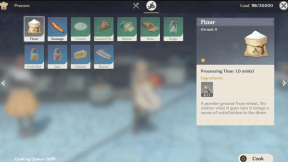كيفية إصلاح خطأ تنشيط iPhone أو تعذر تنشيط الخطأ
Miscellanea / / August 05, 2021
على ما يبدو ، كثير ايفون يقوم المستخدمون بالإبلاغ عن مشكلات حيث لا يمكنهم تنشيط iPhone الجديد أو iPhone بعد البيع. هناك العديد من المشكلات التي تم الإبلاغ عنها بعد إصدار iOS 11 وما بعده. بسبب هذه المشكلة الجديدة ، قد تفشل أثناء التنشيط وسترى رمز خطأ يقول - "تعذر التنشيط خطأ iPhone ". يحدث هذا عادةً مع جهاز iPhone قديم ، ولكن يمكن رؤية الشيء نفسه في الطرز الأحدث على iPhone مثل حسنا. لذلك إذا كنت تواجه خطأ تنشيط iPhone ، فأنت لست وحدك! والخبر السار هو أنه يمكن إصلاحه بقليل من استكشاف الأخطاء وإصلاحها. سنساعدك اليوم في استكشاف الأخطاء وإصلاحها وكيفية إصلاح خطأ تنشيط iPhone أو تعذر تنشيط الخطأ.
يقوم iPhone بفرض صفحة التنشيط وتلقي خطأ التنشيط من عند مساعدة أبل
لم يتم تنشيط iPhone - أستمر في تلقي هذا الخطأ بعد كل بضعة أيام. عندما يحدث ، لا بد لي من إعادة التشغيل لاستعادة إشارات الخلية. أنا لا أعرف ما الخطأ. من عند دائرة الرقابة الداخلية
على الرغم من وجود العديد من الأسباب التي قد تجعلك تواجه خطأ تنشيط iPhone ، فإننا سنقوم بإدراجها واحدة تلو الأخرى وسنقدم لك طرق الإصلاح الخاصة بك. لحسن الحظ ، هناك العديد من الإصلاحات التي يمكنك اتباعها لإصلاح خطأ تنشيط iPhone بسهولة. أسهل طريقة للتحقق من اتصالك بالإنترنت. حيث أن خدمة تنشيط iPhone متصلة بخدمات الإنترنت. لذلك قد يتسبب اتصال الإنترنت الضعيف أو غير الآمن في حدوث هذه المشكلة. شاملة،
تفاحة يعطي تحديثات OTA لإصلاح مشكلات البرامج البسيطة من وقت لآخر. لذا تأكد من مراجعة قسم التحديثات على جهاز iPhone الخاص بك. هناك المزيد من طرق استكشاف الأخطاء وإصلاحها لمساعدتك في إصلاح iPhone تعذر تنشيط الخطأ.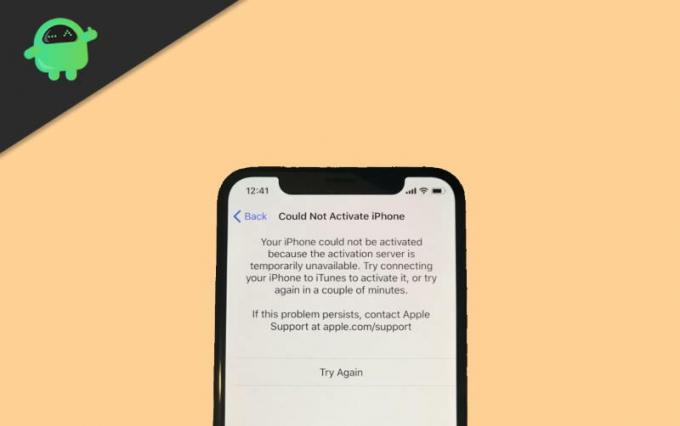
جدول المحتويات
- 1 لماذا يحدث خطأ تنشيط iPhone؟
-
2 كيفية إصلاح خطأ تنشيط iPhone أو تعذر تنشيط الخطأ
- 2.1 تحقق من صفحة حالة نظام Apple
- 2.2 أعد تشغيل جهاز iPhone الخاص بك
- 2.3 قم بإزالة بطاقة SIM وأدخلها مرة أخرى
- 2.4 تأكد من أن جهاز iPhone الخاص بك غير مقفل على شبكة الهاتف المحمول
- 2.5 تحقق من الشبكة الخلوية أو شبكة Wi-Fi
- 2.6 تأكد من أن مالك iPhone قد أزال قفل التنشيط
- 2.7 قم بتنشيط iPhone الخاص بك باستخدام iTunes
- 2.8 وضع الاسترداد لاستعادة جهاز iPhone الخاص بك
- 3 خاتمة
لماذا يحدث خطأ تنشيط iPhone؟
قد يكون الأمر مرهقًا جدًا أثناء محاولتك إعداد جهاز iOS الخاص بك ، ويظهر لك خطأ. ومع ذلك ، يجب ألا تفقد عقلك وتحاول معالجة المشكلة بهدوء. الأسباب الرئيسية لأخطاء تنشيط iPhone هي:
- قد يكون خادم التنشيط معطلاً
- قد يواجه مشغل شبكة الجوال لديك مشكلات مثل سرعة البيانات المنخفضة.
- تم تعيين "قفل التنشيط" ، أو تعذر إكمال التنشيط
- قد لا تكون بطاقة SIM مدعومة ، أو أن شركة الاتصالات اللاسلكية لديك خطة غير صالحة.
- تعذر على iTunes التحقق من هاتف iPhone الخاص بك.
إذا كنت تواجه خطأ في التنشيط ، فأنا متأكد من أنه يرجع إلى أحد هذه الأسباب. يمكنك دائمًا الانتقال إلى صفحة Apple للحصول على الدعم والمساعدة. إذا لم تكن واثقًا من التعامل مع المشكلة بنفسك.
كيفية إصلاح خطأ تنشيط iPhone أو تعذر تنشيط الخطأ
لا توجد طريقة محددة دقيقة لحل مشكلة خطأ التنشيط ، ولكن هناك نصائح مفيدة تعمل في معظم الأحيان على حل الخطأ. يمكنك دائمًا إجراء البحث الخاص بك أو الاتصال بشخص من Apple لمساعدتك. ولكن إذا كنت تريد القيام بأشياء بنفسك ، فاتبع الخطوات التالية لاستكشاف وإصلاح خطأ تنشيط iPhone أو تعذر تنشيط الخطأ.
تحقق من صفحة حالة نظام Apple
للعثور على حل سريع لحل خطأ التنشيط على جهاز iOS الخاص بك ، فإن أول شيء يجب عليك فعله هو فتح المتصفح والتحقق من صفحة حالة نظام Apple. ستعرف بسرعة ما إذا كانت خدمة Apple تعاني من تعطل أم لا. في بعض الأحيان بسبب المشكلات التقنية وحركة المرور الكثيفة ، ينخفض خادم Apple ، مما يؤدي دورًا حيويًا في تنشيط أجهزة iOS الخاصة بك.
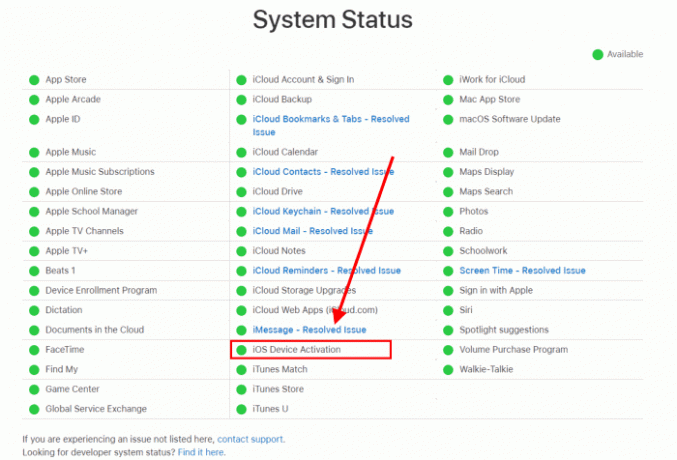
لمعرفة الموقف الدقيق ، تحقق من أن المربع الموجود على يسار تنشيط جهاز iOS باللون الأخضر أم لا. إذا لم يكن لونه أخضر ، فهذا يعني أن الخادم معطل وفي هذه الحالات سيتعين عليك الانتظار لبعض الوقت ، ثم يمكنك محاولة تنشيط جهازك مرة أخرى.
أعد تشغيل جهاز iPhone الخاص بك
إنها طريقة بسيطة وفعالة للغاية لتحرّي الخلل وإصلاحه في أجهزة iOS إذا لم تعمل الطرق الأخرى ؛ جرب هذه المحاولة.
اضغط مع الاستمرار على ملف زر النوم / الاستيقاظ وزر الصوت. شريحة ل انقطاع التيار الكهربائي. هذا سوف يتطلب الخاص بك معرف الوجه. لتشغيل الهاتف ، اضغط مع الاستمرار على النوم / الاستيقاظ زر. يمكنك إيقاف تشغيل الهاتف دون الحاجة إلى معرف وجهك. اضغط مع الاستمرار على زر النوم / الاستيقاظ وثم اسحب لايقاف التشغيل. لتشغيل الهاتف ، اضغط مع الاستمرار على زر السكون / الاستيقاظ.
قم بإزالة بطاقة SIM وأدخلها مرة أخرى
في بعض الأحيان لا يمكنك الحصول على خطأ في بطاقة SIM أثناء عملية التنشيط. لإصلاح هذا ، قم أولاً بإيقاف تشغيل هاتفك ثم أخرج بطاقة SIM الخاصة بك وأدخلها مرة أخرى. تحقق مما إذا كانت البطاقة قد تم إدخالها بشكل صحيح وقم بتشغيل الجهاز وتأكد من أن لديك خطة نشطة لشركة الاتصالات اللاسلكية.
إذا لم يؤد ذلك إلى حل مشكلتك ، فاتصل بخدمة عملاء Apple لأن هذه قد تكون مشكلة في أجهزة الجوال أو أن بطاقة SIM الخاصة بك تالفة.
تأكد من أن جهاز iPhone الخاص بك غير مقفل على شبكة الهاتف المحمول
لن تتمكن من تنشيط جهاز iPhone إذا كان جهازك مقفلاً بشبكة جوال. يجب عليك الاتصال بمشغل شبكة الجوال للاستعلام عن ذلك. إذا تم قفله ، فيمكنك الاستعانة بمواقع شبكة الجوال لإلغاء قفله. إذا كان جهازك مقفلاً بشبكة هاتف محمول ، فلن تتمكن من التخلص من خطأ تنشيط العدو أو خطأ تنشيط iPhone.
تحقق من الشبكة الخلوية أو شبكة Wi-Fi
تحتاج أجهزة iOS إلى شبكة قوية وموثوقة أثناء عملية التنشيط. إذا كان لديك شبكة قذرة ، فسيكون لديك خطأ. لذلك أثناء عملية التنشيط ، اتصل بشبكة لاسلكية موثوقة وسريعة
تأكد من أن مالك iPhone قد أزال قفل التنشيط
بالنسبة لأولئك الأشخاص غير المألوفين ، يمنع قفل التنشيط أي شخص من استخدام جهازك ، فهو جزء من Find My iPhone. لذا تأكد من قيام المالك بإزالة قفل التنشيط.
إذا لم تتم إزالة Activation Locked (تأمين التنشيط) ، فيجب عليك الاتصال بالمالك ومطالبته بتعطيل القفل. تسمح Apple بإلغاء تنشيط القفل من خلال iCloud ، لذلك لا ينبغي أن يكون مشكلة كبيرة.
قم بتنشيط iPhone الخاص بك باستخدام iTunes
iTunes هو تطبيق لبث الموسيقى من Apple Cloud. تأكد من تحديث iTunes إلى أحدث إصدار له على macOS واتبع الخطوات الواردة أدناه.
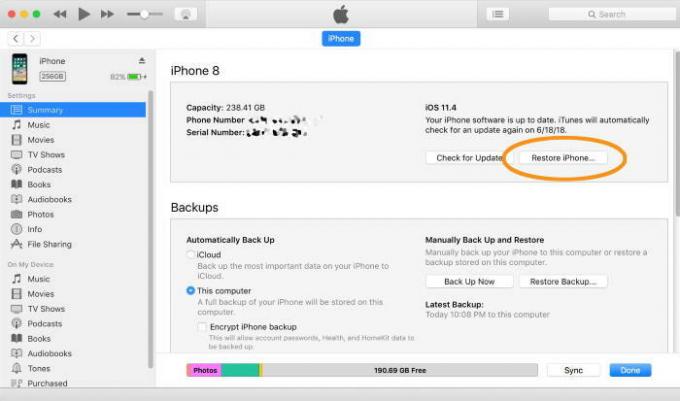
- قم بإيقاف تشغيل جهاز iPhone الخاص بك وتوصيل جهاز iOS بجهاز الكمبيوتر الخاص بك. بعد توصيل جهازك ، قم بتشغيل iPhone وابدأ تشغيل iTunes / Finder.
- سيظهر جهازك الآن في الجزء العلوي الأيسر من النوافذ في iTunes. اختر جهازك.
- ستظهر نافذة منبثقة تطلب منك تنشيط جهاز iPhone الخاص بك. تحتاج إلى تسجيل الدخول إلى حساب Apple الخاص بك باستخدام التفاح معرف وكلمة المرور. بعد تسجيل الدخول ، سيتم تنشيط هاتفك.
وضع الاسترداد لاستعادة جهاز iPhone الخاص بك
ستؤدي استعادة جهاز iPhone الخاص بك باستخدام وضع الاسترداد إلى إصلاح المشكلات الأكثر صعوبة عندما لا يعمل شيء. هذا هو الخيار الأخير. اتبع الخطوات التالية الواردة أدناه لإعادة
قم بتوصيل جهاز iPhone الخاص بك بالكمبيوتر وابدأ التشغيل مكتشف إذا كنت تستخدم mac. إذا كنت تستخدم windows ، فقم بتشغيل اي تيونز.
اضغط مع الاستمرار على زر Sleep / Wake والزر Home لوضع iPhone في وضع الاسترداد. استمر في الضغط على الأزرار بعد إعادة تشغيل iPhone وحتى ترى شعار Apple Recovery.
حدد موقع ايفون على جهاز الكمبيوتر الخاص بك وانقر فوق اعادة ضبط الايفون. بعد ذلك ، انقر فوق استعادة / تحديث حسب حاجتك ، ثم دع iTunes / Finder يقوم بالمهمة نيابة عنك.
خاتمة
تواجه مشكلة عدم تمكن iPhone من التنشيط مشكلة كبيرة يواجهها المستخدمون. إذا لم تتمكن من تنشيط جهاز iPhone الخاص بك ، فلا يمكنك استخدام العديد من خدماتهم مثل iMessage, وقت المواجهو و iCloud. كل هذه الخدمات ضرورية جدًا لجهاز iPhone الخاص بك للعمل. لذلك ، قم بإصلاح خطأ تنشيط iPhone باتباع نصائح استكشاف الأخطاء وإصلاحها المذكورة أعلاه. وفي حال وجدت أي صعوبة في متابعتها ، قم بالتعليق أدناه. سيقدم لك فريقنا الفني الدعم والتوجيه اللازمين ، لإصلاح المشكلة على الفور.
اختيار المحرر:
- تحقق من صور iCloud والملاحظات والتذكيرات على Android
- كيفية اختيار iPhone الذي يدعمه على iCloud
- تعطيل تنبيه "الوثوق بهذا الكمبيوتر" على iPhone و iPad
- كيفية إرسال iMessage على iPhone 11 و 11 Pro و 11 Pro Max
- إصلاح iMessage لا يعمل على حساب Mac || دليل استكشاف الأخطاء وإصلاحها
- إصلاح ما إذا كانت تذكيرات iPhone لا تعمل في iOS 13
راهول طالب في علوم الكمبيوتر وله اهتمام كبير في مجال موضوعات التكنولوجيا والعملات المشفرة. يقضي معظم وقته إما في الكتابة أو الاستماع إلى الموسيقى أو السفر إلى أماكن غير مرئية. يعتقد أن الشوكولاتة هي الحل لجميع مشاكله. الحياة تحدث ، والقهوة تساعد.


![تنزيل Google Camera for OnePlus 8T [GCam APK]](/f/ecad3fc7b44de40053d853479f3a8d6f.jpg?width=288&height=384)